Recraft與其他AI繪圖工具最大不同是,可生成向量圖(Vector)。
對比像素點陣圖(Raster),向量圖可以無損放大,適合印刷和製作高質量的圖像 。
網站: Recraft
功能:向量圖片 AI 生成工具
應用:簡報、網站、平面設計等的插圖、Icon、Logo,圖片畫質高,適合印刷。
費用 : 可免費使用 (無限制,可商用。但生成的圖面供公眾使用,非個人專用)
推薦: 🌕🌕🌕🌕🌜 (4.5. 表現優異,大推)
Recraf實操
生成圖像
Recraft目前只支援英文, 不管是介面或指令輸入。
介面構成如下圖示。
功能列開新圖(Project),或空白處點2下開新圖,可以選像素圖(Raster image)、向量圖(Vector image)、或圖面組(Image set, 一次生成6個相近圖面)。
在這裡選用向量圖來實操。
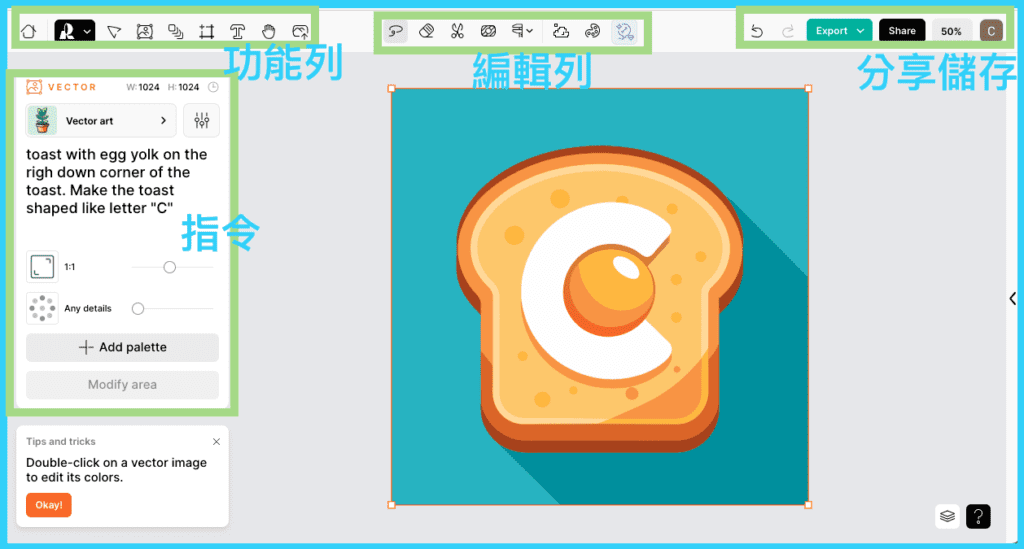
依應用上的需求,可以進一步選Vector art, Icon, Logo…種類等,每個種類下有多種風格可選。
我選Vector art,並在左側輸入指令。幾秒後Recraft就會生成2張圖像了。
或者有自己喜歡的圖像風格,用【Upload style image】上傳,Recraft就會參考它來生成。
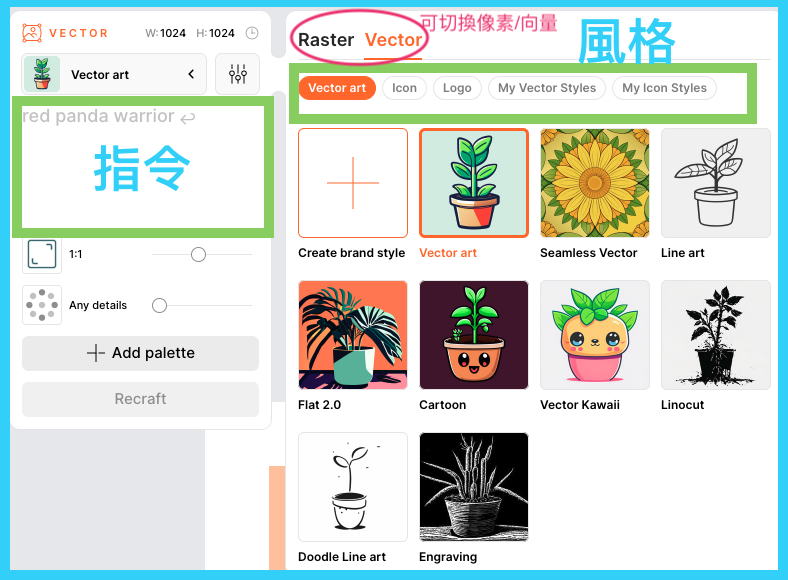
輸入指令處的右上角有一個排除功能,輸入你不希望出現在圖片裡的東西。左下角可以選尺寸,也可以設精細度,愈低,則圖面呈現愈簡單。
例如,我要設計簡單LOGO, 就可以將精細度調成Low。
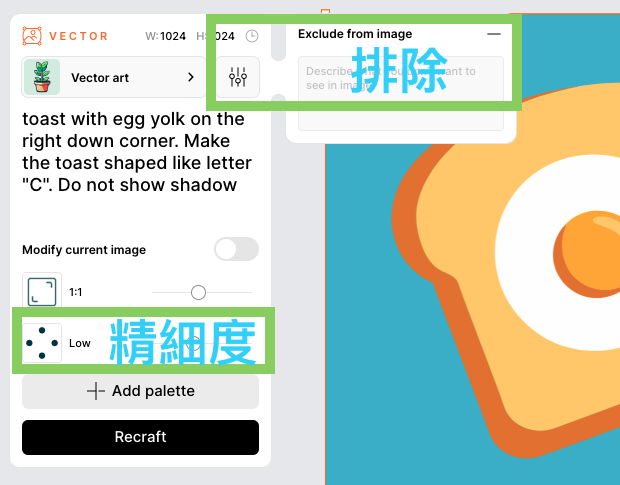
圖片再編輯
生成後的圖像上方有一排編輯工具,可以針對生成後的圖像進行編輯。
滑鼠移到工具列上,就會自動顯示操作說明的動畫,非常易懂。

上述工具列,由左至右:
- 套索:圈選想修改處,重下指令生成其他東西
- 橡皮擦:可以局部刪除
- 剪刀:圖片去背
- 背景取代: 選用不同背景
- 顏色數量: 調整使用的顏色數量
- 像素化: 改向量為像素
- 調色盤:重新給色
- 細節強調: 此功能需付費訂閱才能使用
例如用【套索】圈出荷包蛋,並下指令”草莓奶油”,就會由早餐變下午茶啦 ^o^
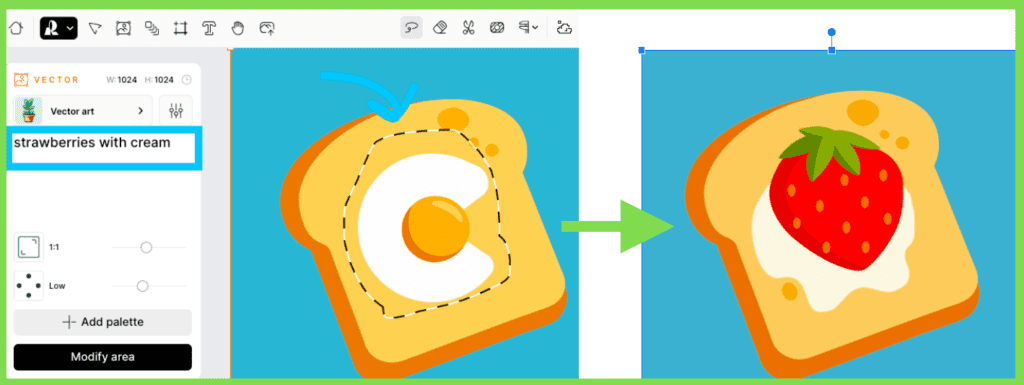
存檔格式
直接點按生成的圖片並按右鍵,就可以選擇儲存格式,或按右上方【 Export】也行。
除了PNG, JPG,也可存成SVG向量檔, 再丟到例如Adobe Illustrator進一步作業。也可以匯到 Lottie把圖像做成動畫喔。
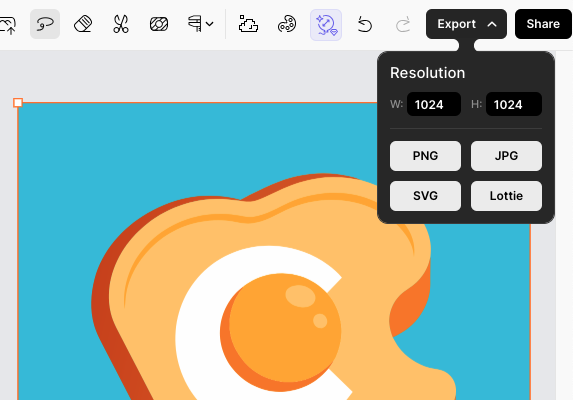
感想
Recraft功能相當齊全,卻也操作簡單,馬上就能上手。而且還完全免費,除非生成的圖像不希望公開讓大眾使用,這時才需要付費訂閱。
之前都會參考很多網路素材庫,每次要找一個喜歡的Icon或插圖都要花好些時間,而且有時還找不到滿意的,甚至還要收費。
Recraft讓我把素材庫書簽都刪了,因為再也不需要了。想要什麼圖,直接客製化秒產出,真是太方便了。
請我喝杯珍奶





2 Comments